Correzione: la stampante non funziona dopo l’ultimo aggiornamento di Windows 10

Dopo aver installato l’ultimo aggiornamento di Windows, gli utenti ricevono il messaggio “Stampante non funzionante” sui propri PC. Alcuni hanno persino segnalato di non poter stampare alcun documento a causa di alcuni popup di errore. In alcuni casi, la stampante stessa non riconosce il comando. Microsoft ha fornito una soluzione rapida per risolvere questo problema che può verificarsi su entrambe le stampanti, ad esempio cablate o wireless.
È possibile che il driver della stampante grafica sia stato danneggiato dopo l’installazione dell’ultimo aggiornamento di Windows 10. Pertanto, la disinstallazione e la reinstallazione del driver dello schermo potrebbero risolvere il problema della stampante non funzionante. Se l’errore persiste anche dopo aver eseguito questa operazione, provare a eseguire lo strumento di risoluzione dei problemi della stampante. L’esecuzione di questo strumento cerca le possibili cause e le risolve. Consideriamo le soluzioni in dettaglio.
La stampante non funziona dopo l’ultimo aggiornamento di Windows
A volte un cavo allentato o una porta USB possono causare il mancato funzionamento della stampante. Pertanto, prima di tentare qualsiasi processo, scollegare la stampante e ricollegarla alla porta appropriata. Se il problema persiste, prova le seguenti soluzioni.
1] Eseguire lo strumento di risoluzione dei problemi della stampante.
Lo strumento di risoluzione dei problemi della stampante è il miglior strumento diagnostico per identificare il problema all’interno della stampante. Se non sai come farlo, ecco il processo-
- Premi il tasto di scelta rapida del logo Win + I per avviare l’app Impostazioni.
- Qui seleziona “Aggiorna e sicurezza “.
- Nella finestra visibile, fai clic sull’opzione Risoluzione dei problemi nella colonna di sinistra.
- Passa al lato destro e fai clic sull’opzione Stampante.
- Fai clic su Esegui lo strumento di risoluzione dei problemi e attendi fino a quando questo strumento non rileva il vero problema con il tuo dispositivo.
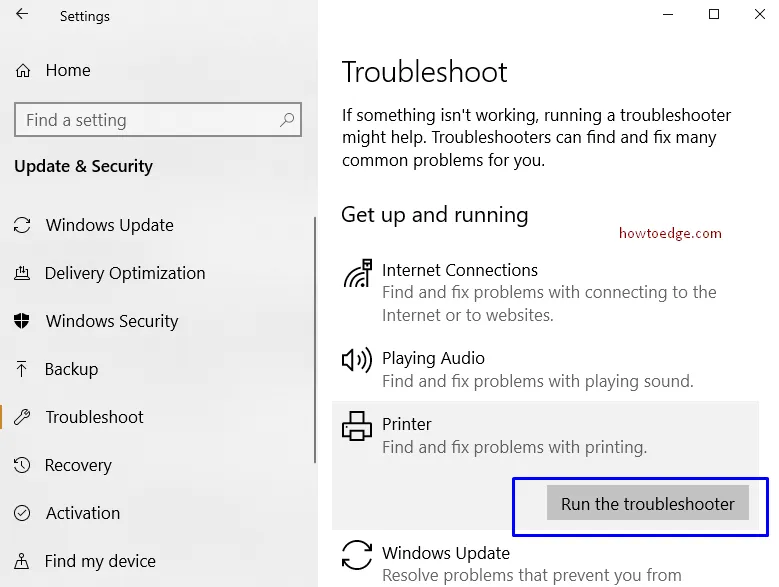
- Una volta individuato un problema, segui le istruzioni sullo schermo per risolverlo.
- Al termine dell’attività, chiudi tutte le finestre correnti e controlla se la stampante funziona ancora dopo aver risolto il problema con l’aggiornamento alla build 18309.
Nota. Se si utilizza una stampante HP, visitare l’assistenza HP per ulteriori informazioni sullo strumento diagnostico specifico.
2] Disinstalla e reinstalla il driver
Secondo il suggerimento di Microsoft, quando una stampante smette di funzionare, può peggiorare le prestazioni del sistema. Questo perché potrebbe esserci un bug nel driver stesso. Quindi, è necessario disinstallare il driver e reinstallarlo di nuovo seguendo questi passaggi:
Rimuovere il driver
- Innanzitutto, premi il logo Win + R per aprire la finestra di dialogo Esegui .
- Qui, nel campo vuoto, digita devmgmt.msc e premi Invio.
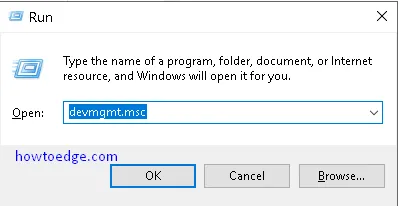
- Trova la categoria della tua stampante nell’elenco ed espandila.
- Ora fai clic con il tasto destro sulla stessa opzione e seleziona ” Elimina ” dal menu di scelta rapida.
- Quindi fare nuovamente clic sul pulsante ” Elimina ” per confermare il processo.
- Al termine, riavvia Windows per applicare le ultime modifiche.
Reinstallare il driver
Dopo che il driver è stato completamente rimosso dal sistema, è necessario installarlo. Utilizzare i seguenti passaggi per completare l’attività rimanente −
- Visita il sito Web ufficiale per il chipset, il touchpad e i driver più recenti per il tuo modello di stampante.
- Una volta trovati i driver che ti servono, scaricali tutti.
- Ora vai alla cartella di download e fai doppio clic per installarli uno per uno.
- Infine, riavvia il computer per applicare le ultime modifiche.
È tutto. Se hai domande o suggerimenti, chiedici nella sezione commenti.
Domande frequenti
Perché la mia stampante non funziona dopo un aggiornamento di Windows?
La stampa o la scansione non funzionano dopo l’aggiornamento a Windows? In questo caso, è necessario riavviare Windows almeno una volta. È possibile riavviare il sistema facendo clic sul pulsante Start nell’angolo in basso a sinistra e selezionando Riavvia. Se i problemi persistono, controlla se la tua stampante è compatibile con Windows 10.
Perché la mia stampante dice che il driver non è disponibile in Windows 11?
Viene visualizzato un errore che indica che il driver della stampante non è disponibile in Windows 11? Il messaggio di solito è chiaro: i driver della stampante sono mancanti, danneggiati o non funzionano correttamente. Di solito c’è una chiara spiegazione per un problema del genere, ad esempio, se hai aggiornato di recente il tuo computer, potresti scoprire che il nuovo driver non è compatibile con la tua stampante.
Fonte: HowToEdge



Lascia un commento